Sut i wneud cell fel y'i darllenir yn Excel yn unig?
Mewn llawer o achosion, efallai y bydd angen i chi atal eraill rhag golygu rhai celloedd penodol yn eich taflen waith. Mae'r erthygl hon yn darparu dau ddull i'ch helpu chi i wneud celloedd penodedig fel rhai darllen yn unig, fel na all eraill olygu'r celloedd hyn heblaw am ddarllen.
Gwnewch y gell fel y'i darllenir yn unig trwy amddiffyn taflen waith
Gwnewch y gell fel y'i darllenir yn ôl cod VBA heb amddiffyn taflen waith
Gwnewch y gell fel y'i darllenir yn unig trwy amddiffyn taflen waith
Dim ond y celloedd rydych chi am eu gwneud yn ddarllenadwy yn unig y gallwch chi eu cloi, ac yna amddiffyn y daflen waith hon i'w chyflawni. Gwnewch fel a ganlyn.
1. Cliciwch ar y  botwm ar gornel chwith uchaf y daflen waith gyfredol i ddewis y celloedd cyfan.
botwm ar gornel chwith uchaf y daflen waith gyfredol i ddewis y celloedd cyfan.

2. Gwasgwch y Ctrl + 1 allweddi ar yr un pryd i agor y Celloedd Fformat blwch deialog. Yn y blwch deialog, dad-diciwch y Dan glo blwch o dan y Diogelu tab, ac yna cliciwch ar y OK botwm. Gweler y screenshot:

3. Nawr dewiswch y celloedd rydych chi am eu gwneud yn ddarllenadwy yn unig (dyma fi'n dewis celloedd amrediad A1: C18). Pwyswch y Ctrl + 1 allweddi ar yr un pryd i agor y Celloedd Fformat blwch deialog, gwiriwch y Dan glo blwch o dan y Diogelu tab a chliciwch ar y OK botwm.
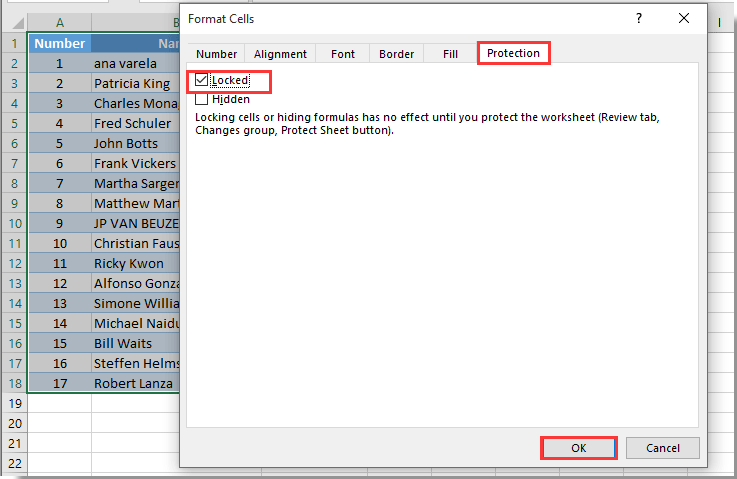
4. Ewch ymlaen i glicio adolygiad > Diogelu Dalen. Gweler y screenshot:

5. Nodwch a chadarnhewch eich cyfrinair i amddiffyn y daflen waith fel y dangosir isod.

Nawr mae celloedd yn yr ystod dan glo yn ddarllenadwy yn unig nawr. Pan geisiwch olygu'r celloedd penodol hyn y tu mewn i'r ystod, fe gewch flwch prydlon fel y dangosir isod.

Amddiffyn nifer o daflenni gwaith gyda chyfrinair ar yr un pryd yn y llyfr gwaith cyfredol:
Mae Microsoft Excel yn caniatáu ichi amddiffyn un daflen waith gyda chyfrinair ar y tro. Yma gallwch ddefnyddio'r Taflen Waith Amddiffyn ac Taflen Waith Amddiffyn cyfleustodau Kutools ar gyfer Excel i amddiffyn neu amddiffyn yn gyflym nifer o daflenni gwaith neu'r holl daflenni gwaith yn y llyfr gwaith cyfredol gyda chyfrinair ar yr un pryd.
Dadlwythwch a rhowch gynnig arni nawr! (llwybr am ddim 30 diwrnod)

Gwnewch y gell fel y'i darllenir yn ôl cod VBA heb amddiffyn taflen waith
Os nad ydych chi am amddiffyn y daflen waith i wneud cell fel y'i darllenir yn unig. Bydd y sgript VBA yn yr adran hon yn eich helpu i ddatrys y broblem hon yn hawdd.
1. De-gliciwch y tab dalen sydd ei angen arnoch i wneud cell fel y'i darllenir yn unig, ac yna cliciwch Gweld y Cod o'r ddewislen clicio ar y dde.
2. Yn yr agoriad Microsoft Visual Basic ar gyfer Ceisiadau ffenestr, copïo a gludo'r cod VBA isod i mewn i ffenestr y Cod.
Cod VBA: Gwneud y gell fel y'i darllenir yn Excel yn unig
Private Sub Worksheet_SelectionChange(ByVal Target As Range)
If Target.Column = 1 Then
If Target.Row = 3 Or Target.Row = 4 Or Target.Row = 5 Then
Beep
Cells(Target.Row, Target.Column).Offset(0, 1).Select
MsgBox Cells(Target.Row, Target.Column).Address & " cannot be selected and edited as it is a read-only cell", _
vbInformation, "Kutools for Excel"
End If
End If
End SubNodyn: Gall y cod hwn wneud celloedd penodol mewn un golofn fel y'u darllenir yn unig. Yn y cod hwn, bydd yn gwneud cell A3, A4 ac A5 fel y'i darllenir yn y daflen waith gyfredol yn unig.

3. Gwasgwch y Alt + Q allweddi i gau'r Microsoft Visual Basic ar gyfer Ceisiadau ffenestr.
Wrth glicio ar gell A3, A4 neu A5 yn y daflen waith gyfredol, fe gewch a Kutools ar gyfer Excel blwch deialog fel isod dangosir y screenshot, a bydd y cyrchwr yn symud i'r gell gyfagos dde yn awtomatig.
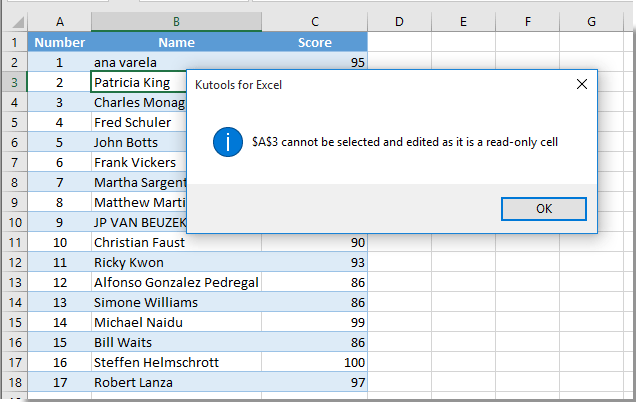
Offer Cynhyrchiant Swyddfa Gorau
Supercharge Eich Sgiliau Excel gyda Kutools ar gyfer Excel, a Phrofiad Effeithlonrwydd Fel Erioed Erioed. Kutools ar gyfer Excel Yn Cynnig Dros 300 o Nodweddion Uwch i Hybu Cynhyrchiant ac Arbed Amser. Cliciwch Yma i Gael Y Nodwedd Sydd Ei Angen Y Mwyaf...

Mae Office Tab yn dod â rhyngwyneb Tabbed i Office, ac yn Gwneud Eich Gwaith yn Haws o lawer
- Galluogi golygu a darllen tabbed yn Word, Excel, PowerPoint, Cyhoeddwr, Mynediad, Visio a Phrosiect.
- Agor a chreu dogfennau lluosog mewn tabiau newydd o'r un ffenestr, yn hytrach nag mewn ffenestri newydd.
- Yn cynyddu eich cynhyrchiant 50%, ac yn lleihau cannoedd o gliciau llygoden i chi bob dydd!
